قد يظهر الخطأ 0xC1900101 عند تحديث نظام Windows 10 أو أثناء مرحلة التثبيت من خلال أداة إنشاء الوسائط. في المقابل، قد رمز الخطأ 0xC1900101 دينا رموز مختلفة إضافية: 0x2000c ، 0x20017 ، 0x30018 ، 0x3000D ، 0x4000D، أو 0x40017 . يجب أيضًا تضمين ملاحظة: SAFE_OS أو SECOND_BOOT .
1. افصل جميع أجهزة USB
إذا كانت أجهزة USB مثل محركات الأقراص المحمولة والطابعة وما إلى ذلك متصلة بجهاز كمبيوتر أو كمبيوتر محمول. قم بتعطيل كل شيء ، وأعد تشغيل نظامك وتحقق مما إذا كان ذلك يحل الخطأ.
2. مشاكل الجري
انتقل إلى الإعدادات > التحديث والأمان > استكشاف الأخطاء وإصلاحها > على الجانب الأيمن ، أدوات استكشاف الأخطاء وإصلاحها الإضافية > Windows Update .

3. إخلاء مساحة على القرص
أحد الأسباب الشائعة هو نقص مساحة القرص حيث تم تثبيت Windows. عند النسخ ، لا يمكن حفظ الملفات المؤقتة لمزيد من التثبيت وسيتلقى المستخدم الخطأ 0xC1900101. يجب أن يحتوي القرص دائمًا على مساحة خالية تبلغ 20 جيجابايت على الأقل. إذا لم يكن لديك ما يكفي منه ، فيمكنك محاولة تنظيف القرص من الملفات غير الضرورية. الرجوع إلى البرنامج التعليمي أدناه إذا كنت لا تعرف كيفية القيام بذلك.
- تنظيف محرك الأقراص C من الملفات غير الضرورية
4. جعل الخدمات تلقائية
يحتوي Windows 10 على خدمات مسؤولة عن تثبيت Windows 10 وتحديثه. فلنضعها في وضع البدء التلقائي. للقيام بذلك ، افتح موجه الأوامر كمسؤول واكتب وأدخِل الجنس بترتيب الأمر أدناه:
sc config wuauserv start=autosc config cryptSvc start=autosc config bits start=autosc config trustedinstaller start=auto
أعد تشغيل الكمبيوتر وحاول تحديث نظامك.

5. SoftwareDistribution و Catroot2
يحتوي مجلد SoftwareDistribution على كافة تحديثات النظام ، بما في ذلك التحميل والتثبيت المبكر. يمكن الخلط بين هذا كله وبين الإصدارات أو الملفات التالفة التي لم يتم تحميلها بشكل جيد ، وتعطي الخطأ 0xC1900101. لنقم بإنشاء مجلد جديد لاستخراج هذا الإصدار من الجاني. قم بتشغيل موجه الأوامر كمسؤول وأدخل الأوامر التالية بدورها:
net stop wuauservnet stop bitsnet stop cryptSvcnet stop msiserver
باستخدام الأوامر أعلاه ، سنوقف الخدمات المرتبطة بمركز التحديث حتى لا تمنعنا من إعادة تسمية المجلد أدناه.

بعد ذلك ، أدخل الأمرين التاليين لتغيير مجلد SoftwareDistribution و catroot2 كنسخة احتياطية.
ren C:\Windows\SoftwareDistribution SoftwareDistribution.oldren C:\Windows\System32\catroot2 catroot2.old

الآن نبدأ الخدمات المتوقفة مرة أخرى:
net start wuauservnet start bitsnet start cryptSvcnet start msiserver
أعد تشغيل الكمبيوتر وتحقق من حل الخطأ 0xC1900101.
ملاحظة: إذا كنت تواجه أي مشاكل مع هذه الطريقة ، فحاول القيام بذلك في الوضع الآمن.

6. ملفات النظام التالفة
في حالة تلف ملفات النظام ، فقد يكون الخطأ 0xC1900101 على وجه التحديد بسبب هذا. لنقم بتشغيل أمرين للتحقق مما إذا كانت هناك أي ملفات نظام تالفة ، وإذا تم العثور عليها ، فسيتم إصلاحها تلقائيًا. قم بتشغيل موجه الأوامر كمسؤول وأدخل الأوامر واحدة تلو الأخرى ، في انتظار انتهاء العملية بعد كل:
sfc /scannowDISM /ONLINE /CLEANUP-IMAGE /RESTOREHEALTH

7. أخطاء القرص
إذا كانت هناك قطاعات تالفة على القرص ، فلن ينجح نسخ الملفات المؤقتة ، مما قد يؤدي إلى رمز الخطأ 0xC1900101. قم بتشغيل موجه الأوامر كمسؤول وأدخل الأمر الذي سيفحص القرص ويصلح القطاعات التالفة:
chkdsk c: /f /r /x
حيث c: هو قسم القرص الذي يعمل عليه Windows.
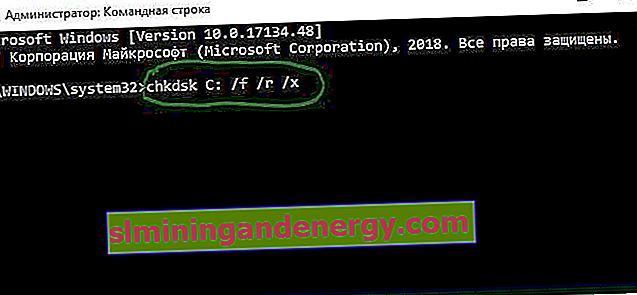
8. تعطيل المكونات
قد تتداخل بعض المكونات المضمنة في النظام مع خدمات التحديث. هذا صحيح بشكل خاص عندما يحدث الخطأ 0xC1900101 أثناء تحديث رئيسي ، على سبيل المثال من 1909 إلى 2004. قم بتشغيل موجه الأوامر كمسؤول وأدخل:
dism /online /disable-feature /FeatureName:SMB1Protocol-Server
dism /online /disable-feature /FeatureName:SMB1Protocol
dism /online /disable-feature /FeatureName:MSMQ-Server
dism /online /disable-feature /FeatureName:MSMQ-Container
dism /online /disable-feature /FeatureName:WCF-Services45
dism /online /disable-feature /FeatureName:WCF-TCP-Activation45
dism /online /disable-feature /FeatureName:WCF-Pipe-Activation45
dism /online /disable-feature /FeatureName:WCF-MSMQ-Activation45
dism /online /disable-feature /FeatureName:WCF-TCP-PortSharing45
dism /online /disable-feature /FeatureName:WAS-ConfigurationAPI
dism /online /disable-feature /FeatureName:WAS-WindowsActivationService
dism /online /disable-feature /FeatureName:WAS-ProcessModel
dism /online /disable-feature /FeatureName:IIS-RequestFiltering
dism /online /disable-feature /FeatureName:IIS-Security
dism /online /disable-feature /FeatureName:IIS-ApplicationDevelopment
dism /online /disable-feature /FeatureName:IIS-NetFxExtensibility45
dism /online /disable-feature /FeatureName:IIS-WebServerRole
dism /online /disable-feature /FeatureName:IIS-WebServer
dism /online /disable-feature /FeatureName:NetFx4-AdvSrvs
dism /online /disable-feature /FeatureName:NetFx4Extended-ASPNET45
أعد تشغيل الكمبيوتر وحاول تحديث نظامك. إذا كنت ترغب في تمكين ميزة مرة أخرى ، فأدخل ميزة تمكين بدلاً من ذلك disable-feature.
9. نصائح إضافية
- إذا كان لديك برنامج مكافحة فيروسات تابع لجهة خارجية مثل Avast ، فحاول تعطيله لفترة من الوقت.
- إذا كان لديك برامج تشفير تابعة لجهات خارجية مثل CryptoPro ، فقم بإلغاء التثبيت.
- تعطيل تشفير BitLocker ، إذا تم تمكينه.
- قم بتشغيل التحديث عدة مرات.
- قم بتحديث برامج التشغيل إذا كانت هناك علامة تعجب صفراء في إدارة الأجهزة.
- قم بإزالة البطارية من جهاز الكمبيوتر لمدة 4 دقائق لإعادة تعيين BIOS إلى الوضع الافتراضي.